Как открыть консоль браузера
При проблемах работы платформы информация из консоли браузера позволит взглянуть на процессы, которые происходят на странице, и определить причину.
Открыть консоль можно различными способами в зависимости от используемого браузера:
Google Chrome
-
Воспользуйтесь сочетанием клавиш Ctrl + Shift + J (Option + Command + J для macOS)
-
Второй способ:
1. Нажмите правой кнопкой мыши в любом месте страницы.
2. Выберите пункт «Просмотреть код»: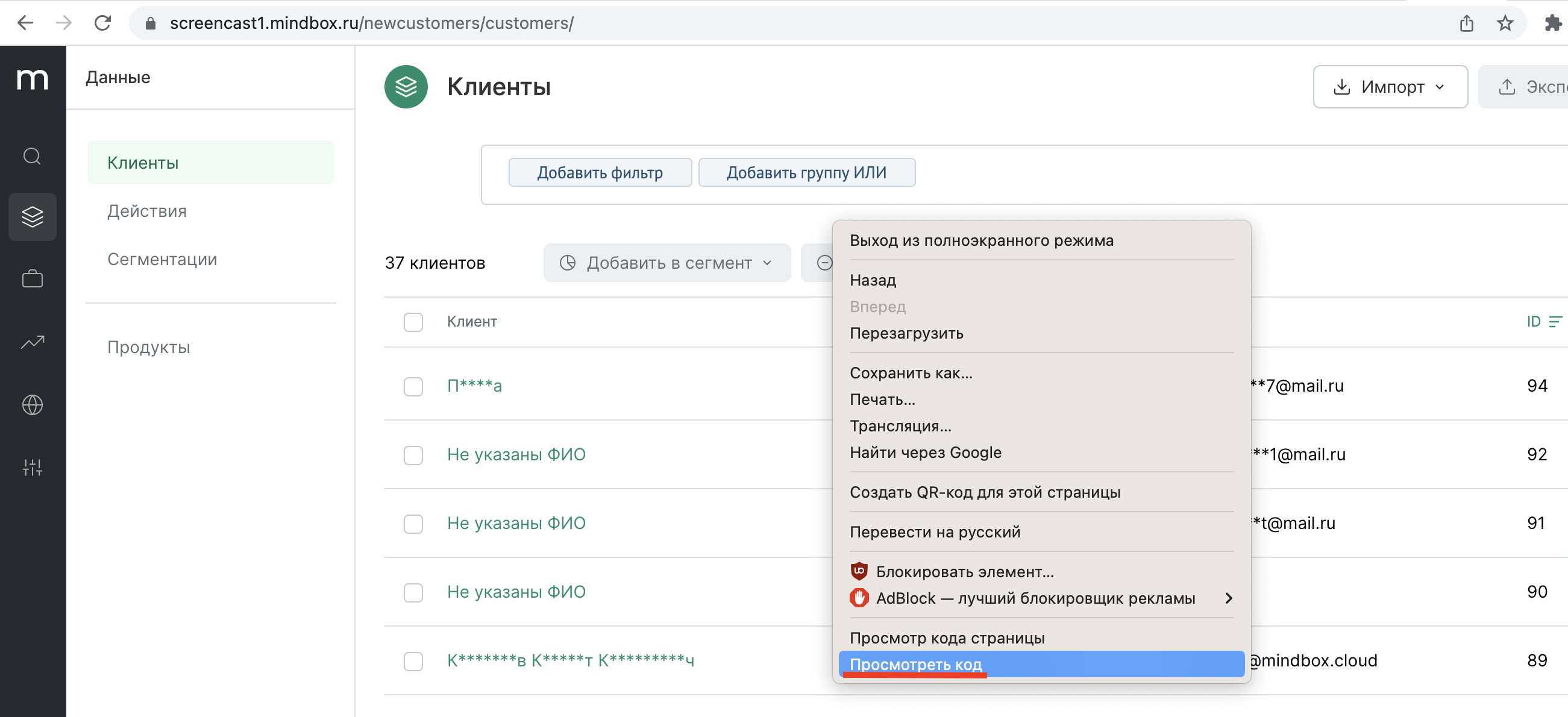
3. Перейдите на вкладку Console:
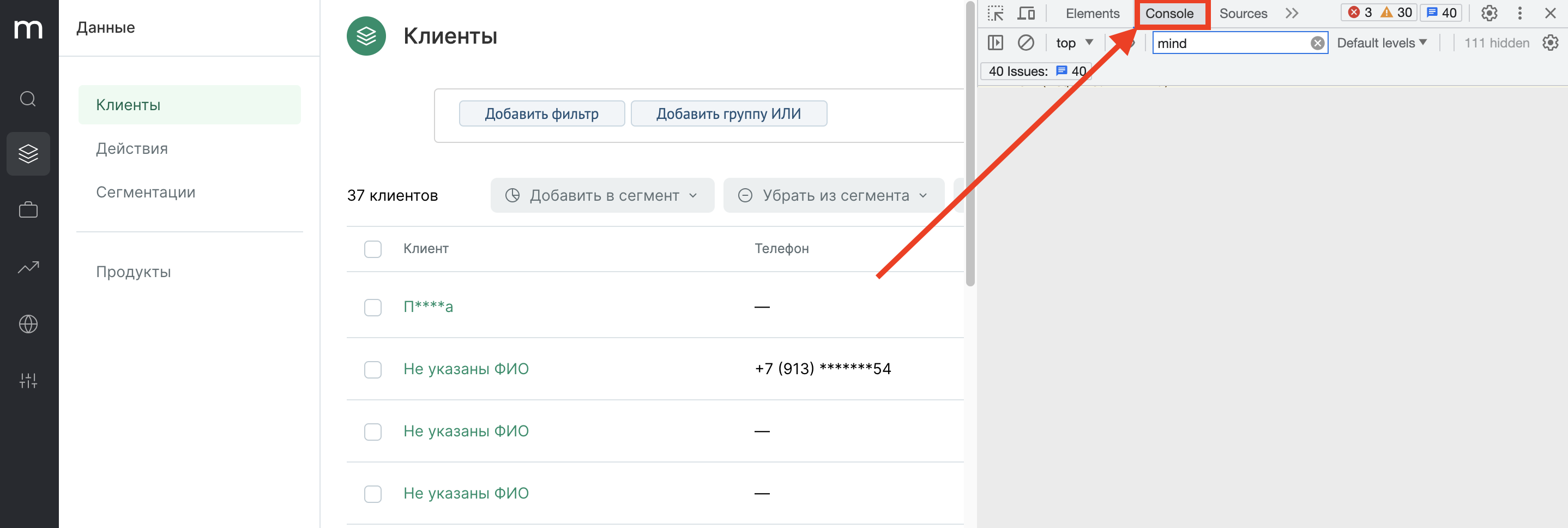
-
Третий способ:
1. В меню браузера выберите «Дополнительные инструменты» → «Инструменты разработчика»:
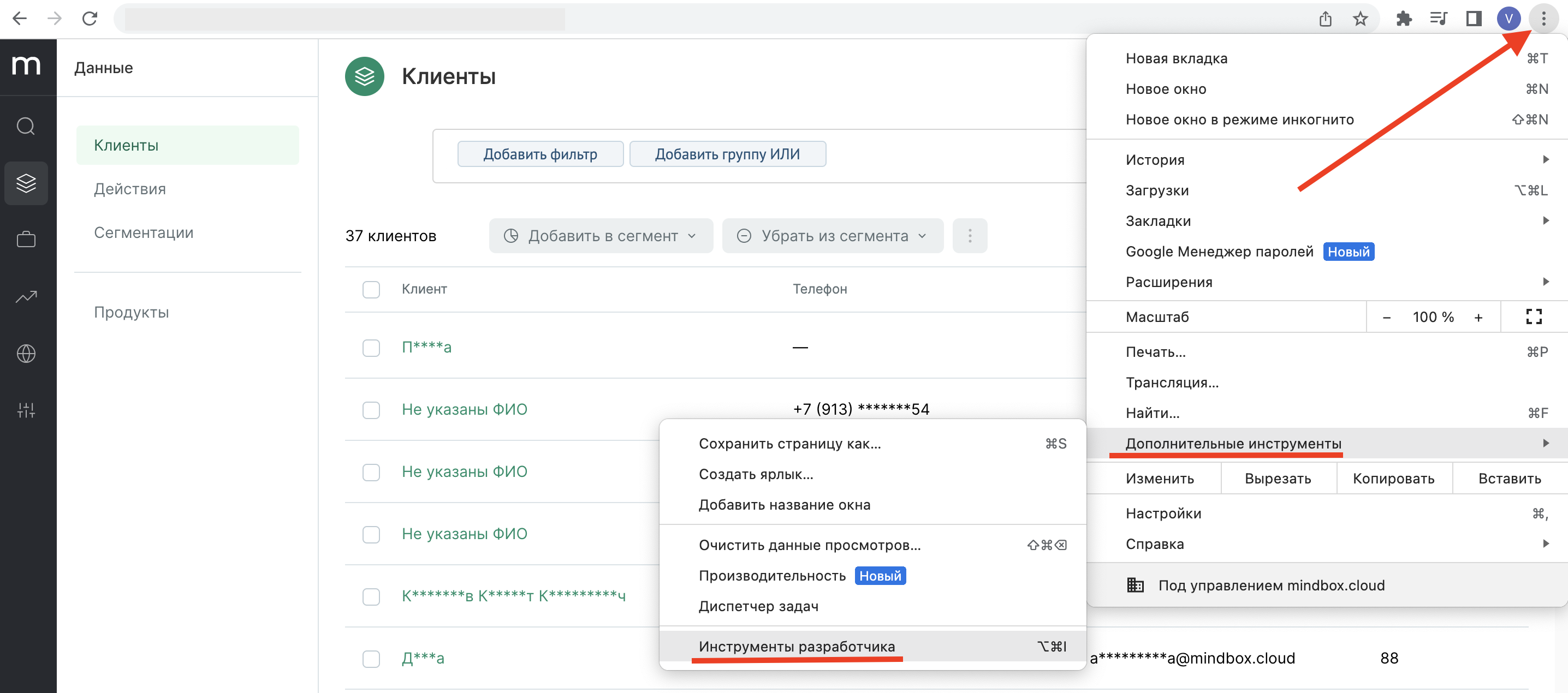
2. Перейдите на вкладку Console:
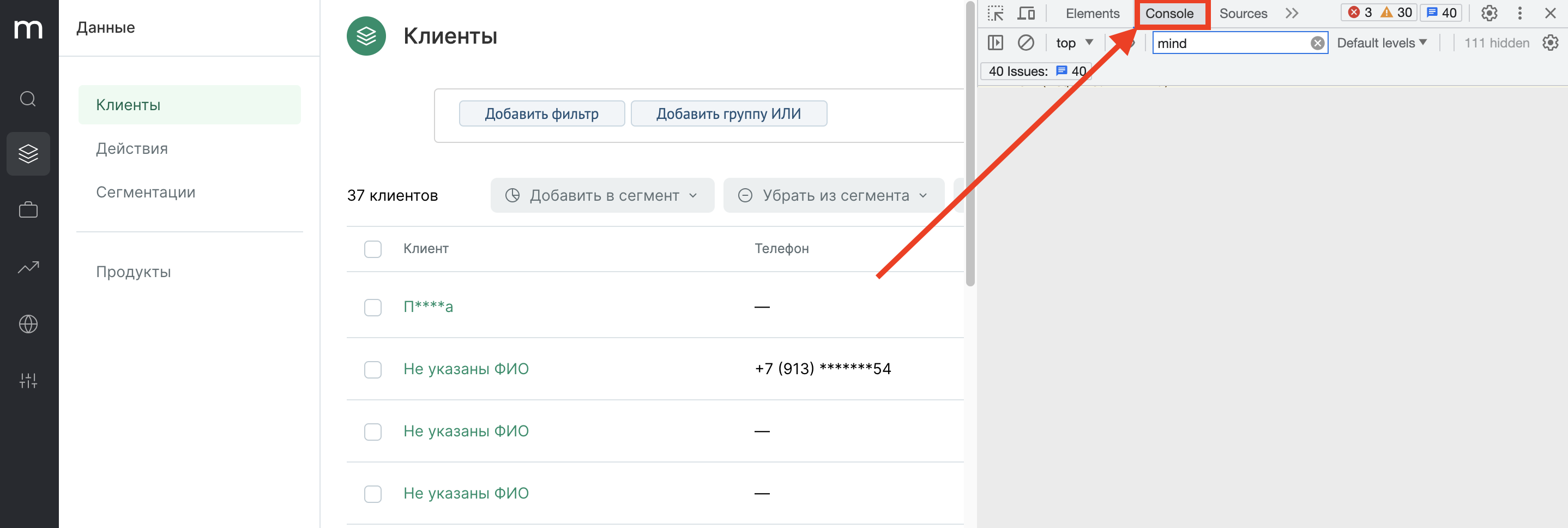
Safari
-
Воспользуйтесь сочетанием клавиш Ctrl + Shift + C (Option + Command + C для macOS)
-
Второй способ:
1. Нажмите правой кнопкой мыши в любом месте страницы.
2. Выберите пункт «Проверить элемент»:
3. В открывшемся меню выберите вкладку Консоль:

-
Третий способ:
- Откройте меню «Разработка» в верхней панели навигации и выберете пункт «Показать консоль JavaScript»:
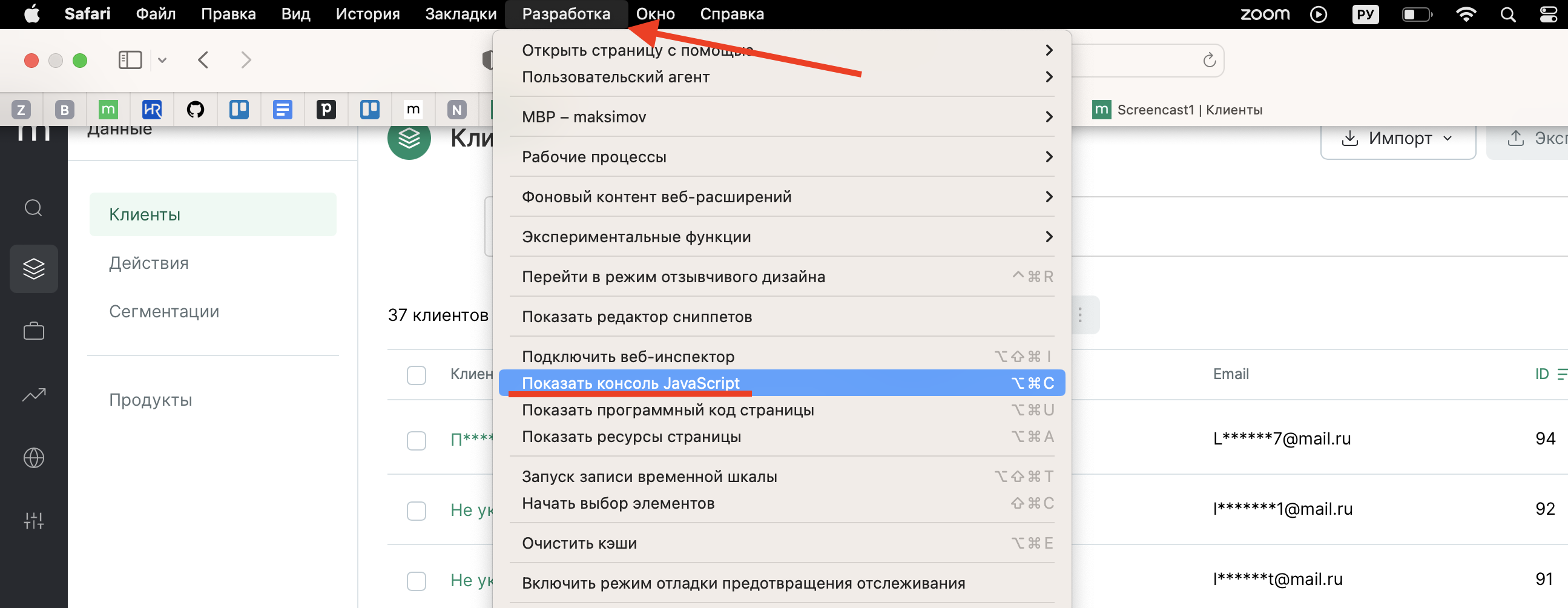
Microsoft Edge
-
Воспользуйтесь сочетанием клавиш Ctrl + Shift + J (Option + Command + J для macOS)
-
Второй способ:
1. Нажмите правой кнопкой мыши в любом месте страницы.
2. Выберите пункт «Проверить»: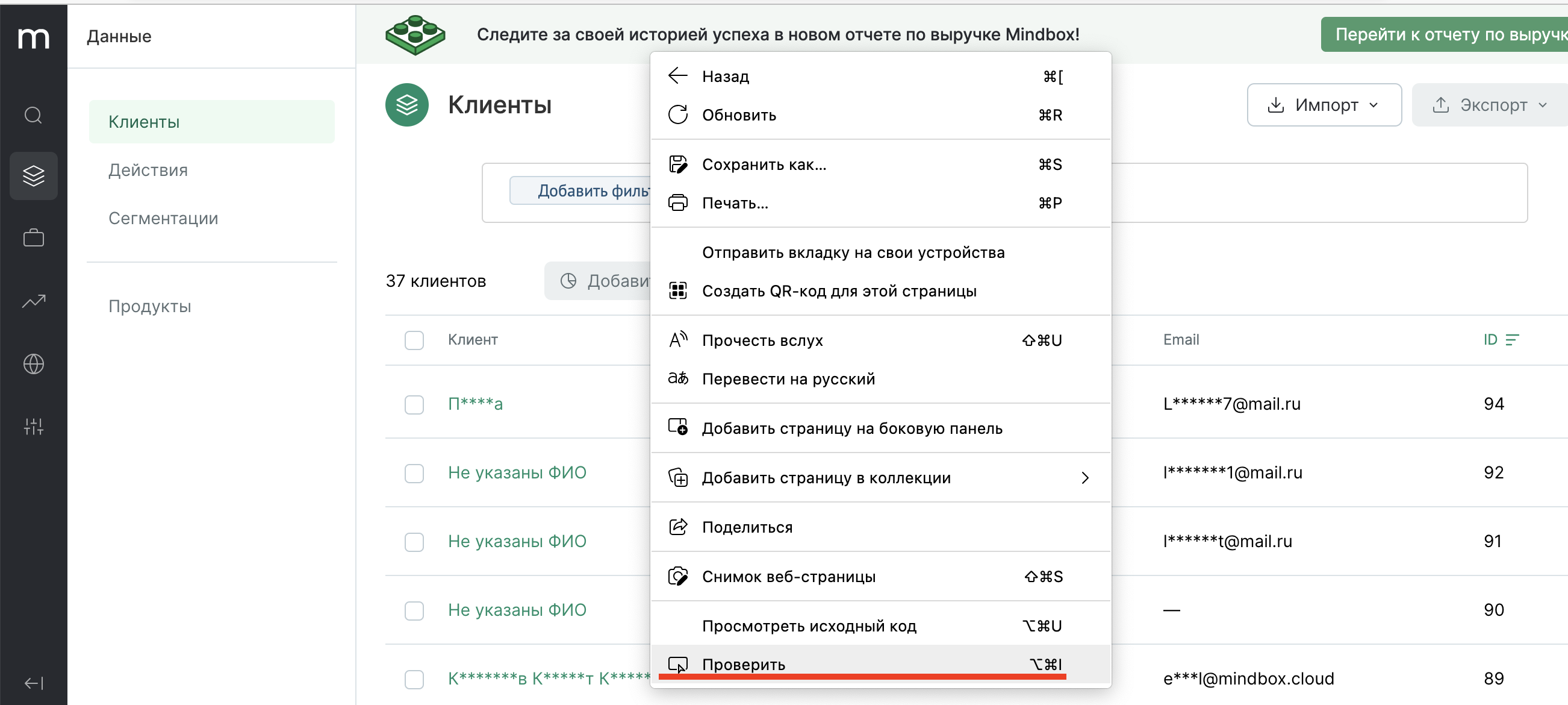
3. Перейдите на вкладку Консоль:
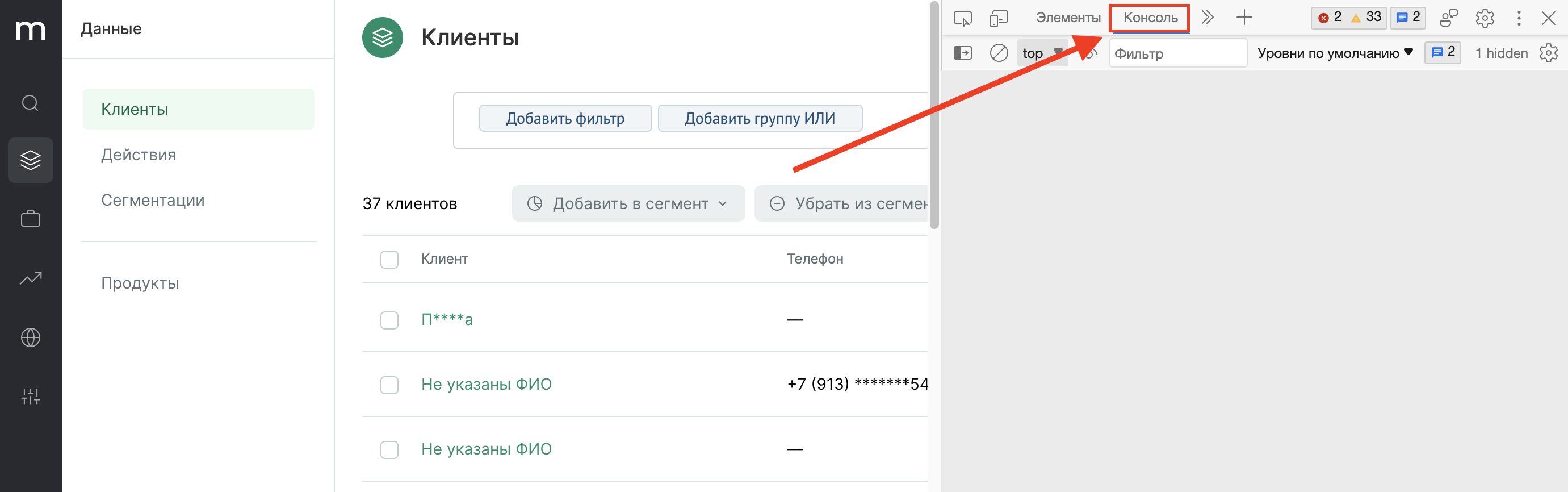
-
Третий способ:
1. В меню браузера выберите пункт «Другие инструменты» → «Средства разработчика»:
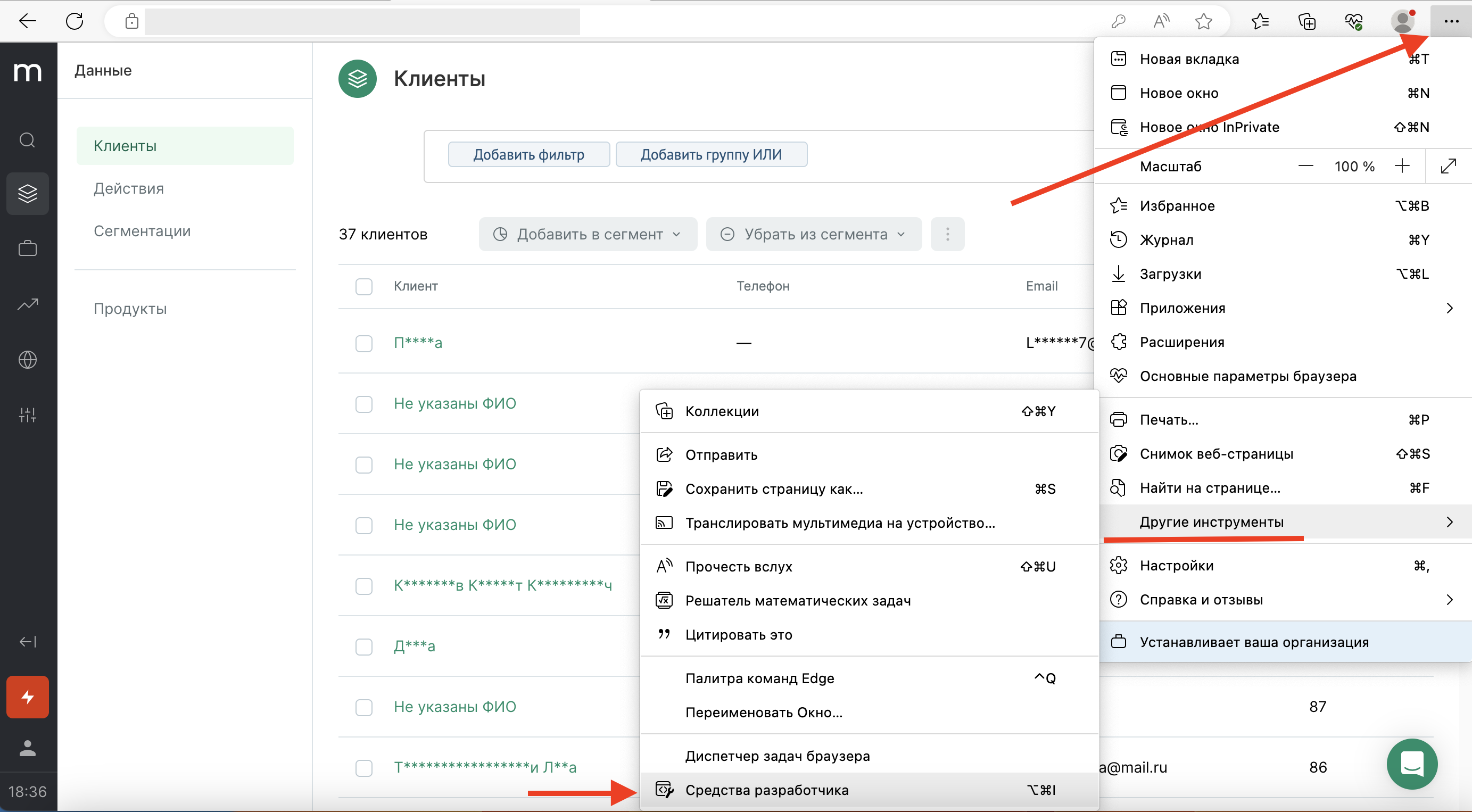
2. Перейдите на вкладку Консоль:
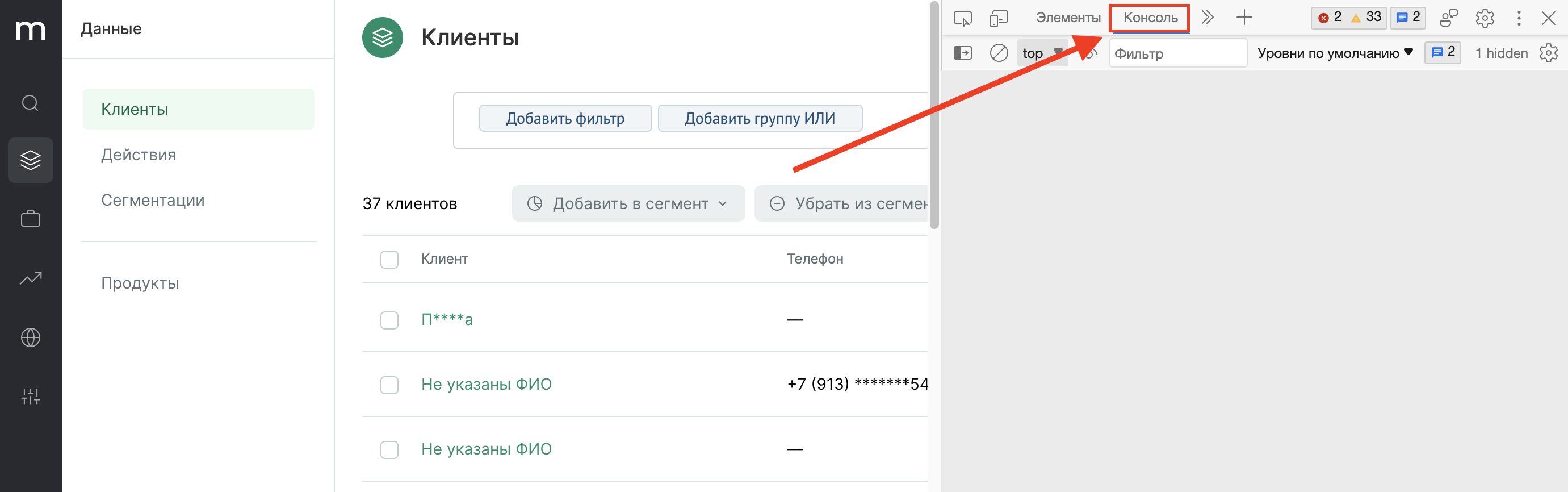
Mozilla Firefox
-
Воспользуйтесь сочетанием клавиш Ctrl + Shift + K (Option + Command + K для macOS)
-
Второй способ:
1. Нажмите правой кнопкой мыши в любом месте страницы.
2. Выберите пункт «Исследовать»: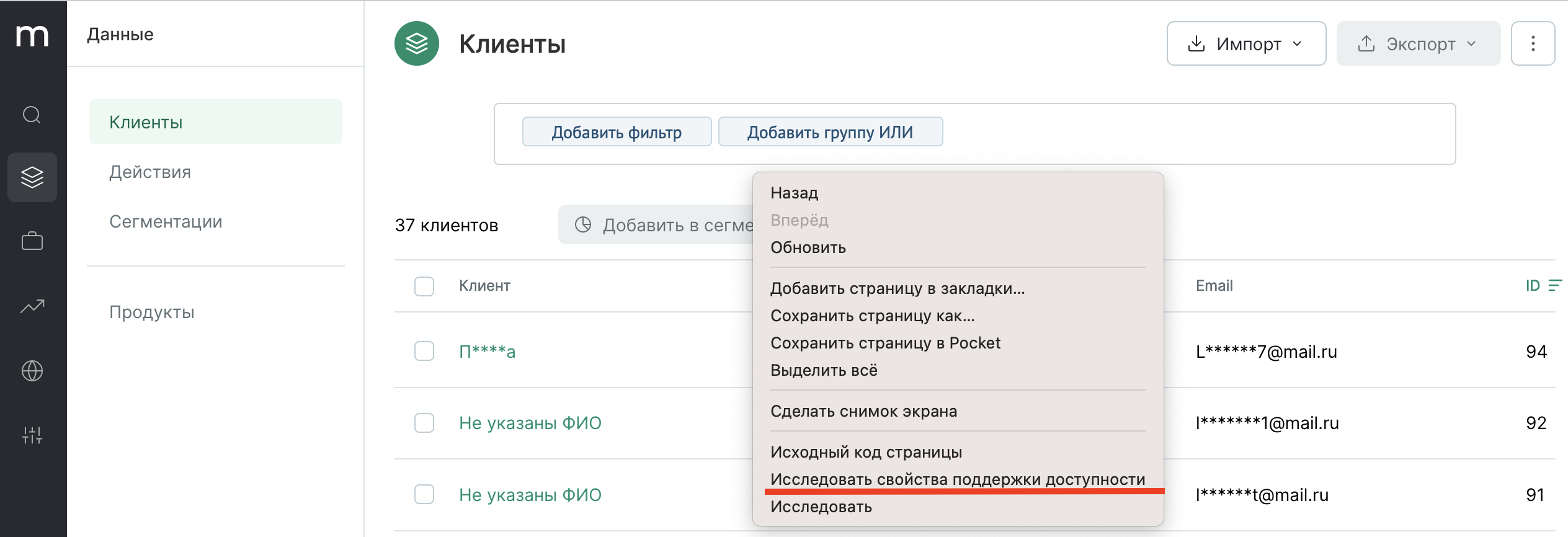
3. Перейдите на вкладку Консоль:
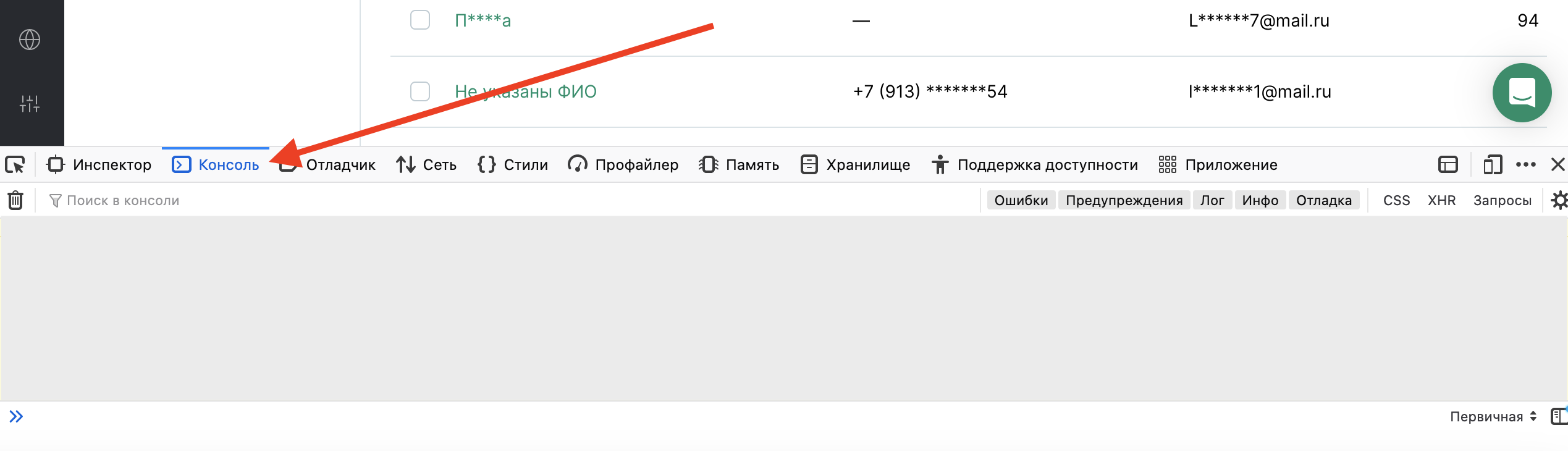
-
Третий способ:
1. В меню браузера выберите пункт «Другие инструменты» → «Инструменты веб-разработчика»:
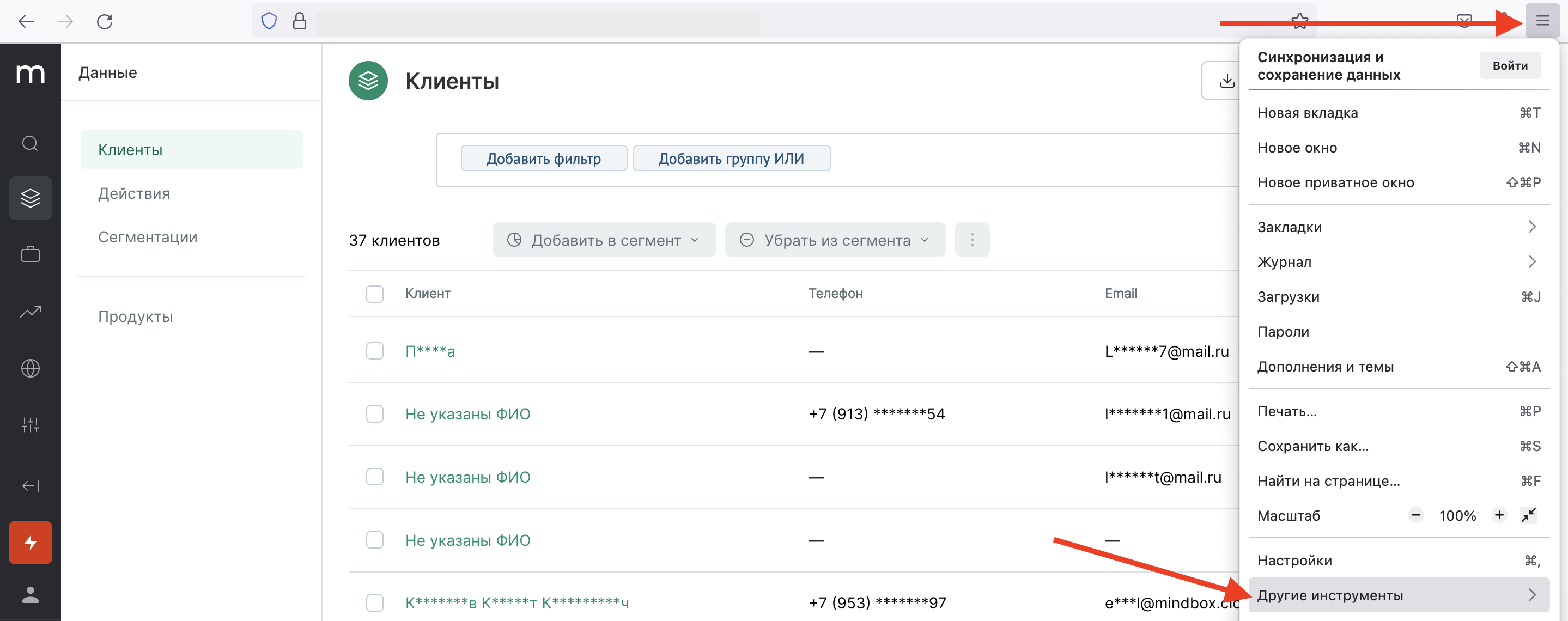
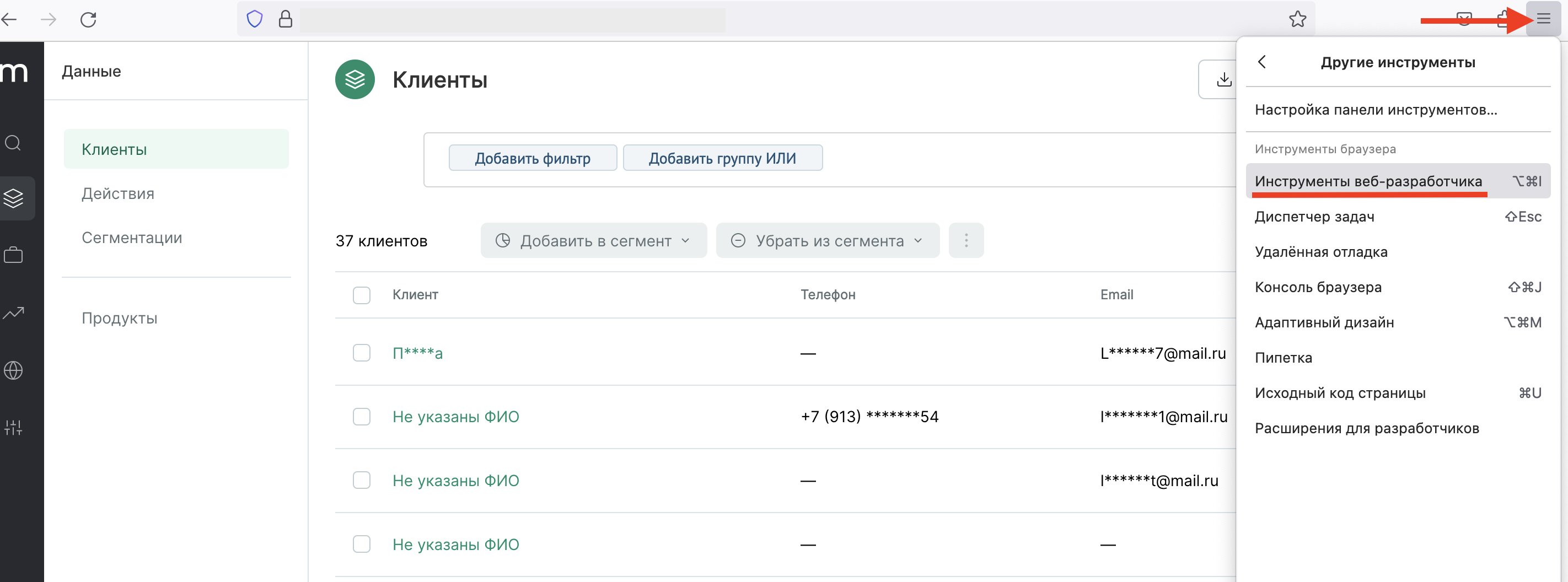
2. Перейдите на вкладку Консоль:
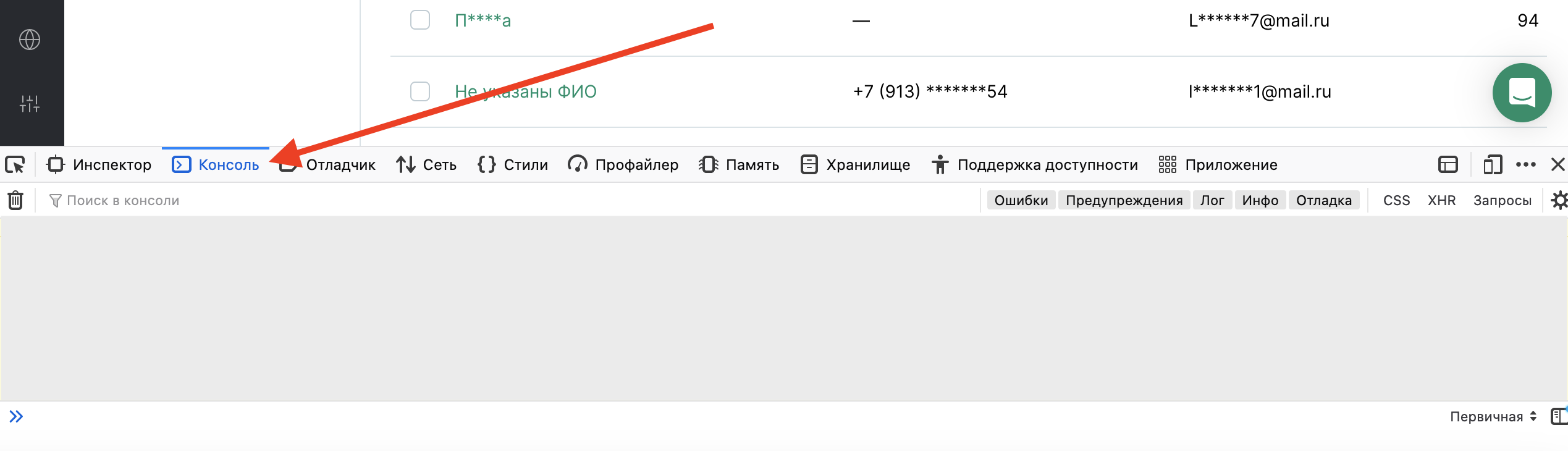
Яндекс Браузер
-
Воспользуйтесь сочетанием клавиш Ctrl + Shift + J (Option + Command + J для macOS)
-
Второй способ:
1. Нажмите правой кнопкой мыши в любом месте страницы.
2. Выберите пункт «Исследовать элемент»: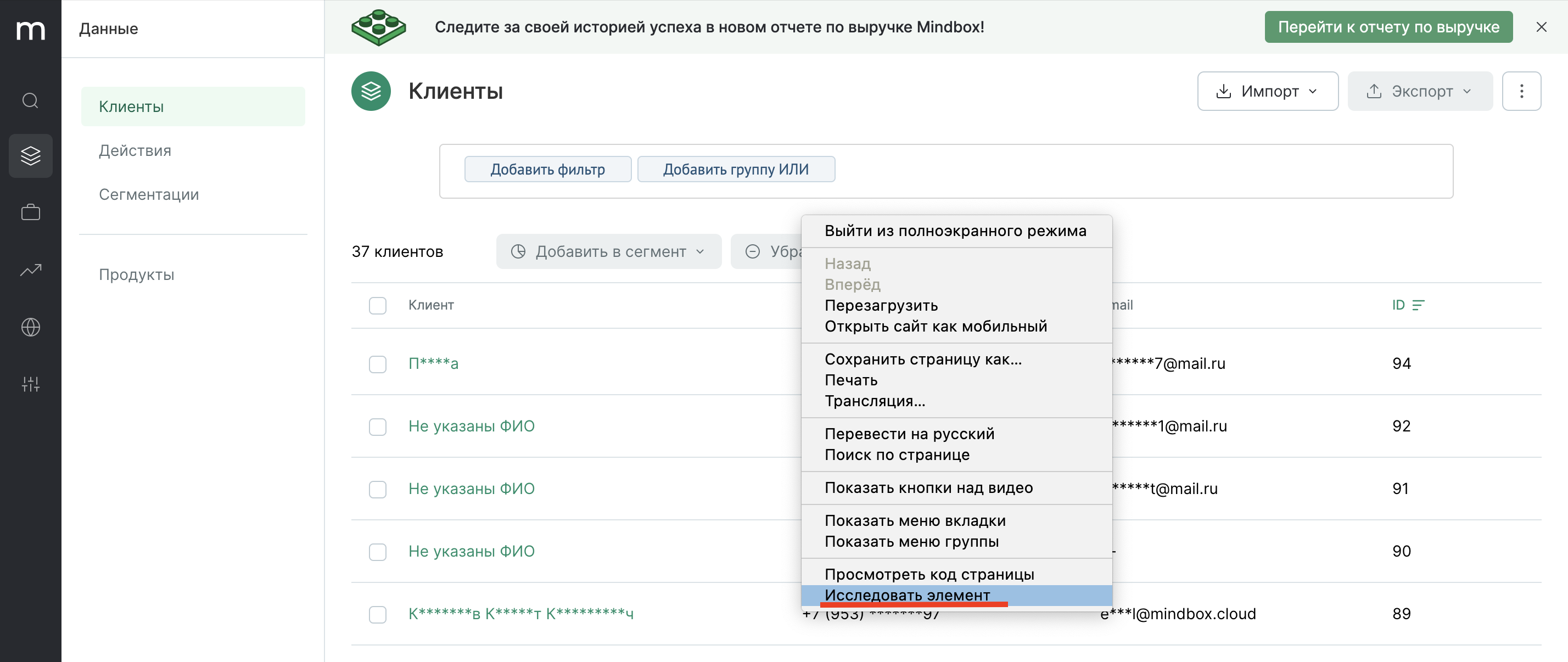
3. Перейдите на вкладку Консоль:
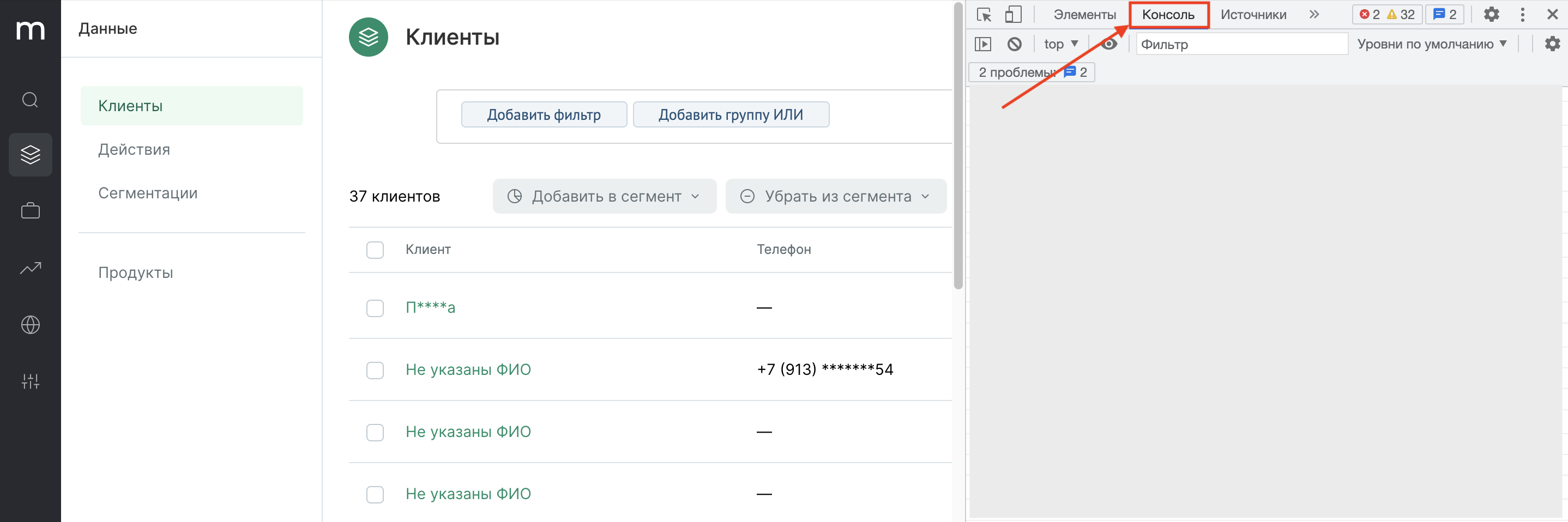
-
Третий способ:
- В меню браузера выберите пункт «Дополнительно» → «Дополнительные инструменты» → «Консоль JavaScript»:
